Երբեմն պարզապես մի փոքր մանրուք կարող է կտրուկ բարելավել ամբողջ պատկերի տեսքը: Կլոր եզրերով լուսանկարները հիանալի կերպով լրացնում են կայքերի, պաստառների, անձնանշանների և բրոշյուրների ձևերը: Photoshop գրաֆիկական խմբագրում այս առաջադրանքի համար ներկառուցված տարբերակ կամ լրացում չկա: Բարեբախտաբար, կա ձեր ուզած դիզայնի եզրերը արագ և հեշտորեն կլորացնելու մատչելի միջոց:
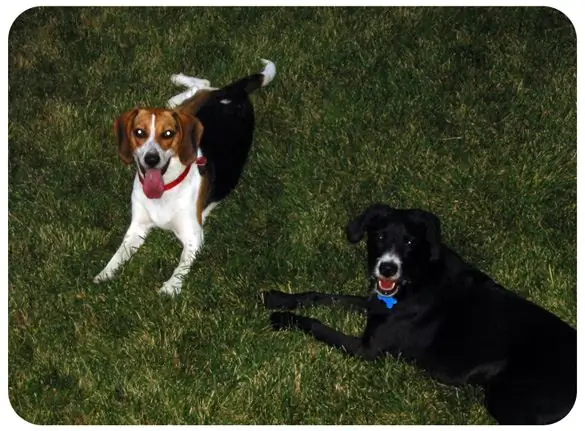
Դա անհրաժեշտ է
- Համակարգիչ
- Adobe Photoshop CS և ավելի բարձր
Հրահանգներ
Քայլ 1
Գործարկել Photoshop- ը և բացել այն լուսանկարը, որը ցանկանում եք կլորացնել: Պատկերը կբացվի առանձին շերտի վրա: Ստեղծեք նոր շերտ պատկերի վերևում:
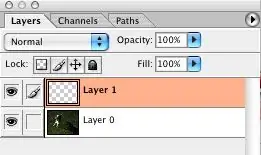
Քայլ 2
Նոր շերտում կլորացված ուղղանկյուն նկարեք կլորացված ուղղանկյան գործիքի միջոցով: Լրացնելու գույնը նշանակություն չունի: Փորձեք ձգել ստացված ուղղանկյունը այնպես, որ այն գրեթե հավասար լինի ձեր լուսանկարի (բայց չի տարածվում լուսանկարի եզրերից այն կողմ):
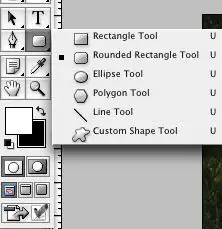
Քայլ 3
Շերտերի ցանկում կրկնակի սեղմեք նոր շերտի վրա, որտեղ պարզապես նկարել եք ուղղանկյունը: Շերտի ոճի կարգավորումների պատուհանը կբացվի: Ընդլայնված խառնուրդի կարգավորումներում լրացրեք թափանցիկությունը 0-ի վրա (ամբողջովին թափանցիկ):

Քայլ 4
Կտտացրեք «Ուղիներ» ներդիրին: Վերին աջ անկյունում գտեք սլաքի պատկերակը և կտտացրեք այն: Ընտրանքների ցանկից ընտրեք «Ընտրություն կատարել»: «Կատարել ընտրություն …» նավահանգիստում համոզվեք, որ Փետուրի շառավիղը 0 պիքսել է: Ստուգեք Anti-alias վանդակը: Սեղմեք OK: Այս գործողությունը կընտրի ուղղանկյունի տարածքը:
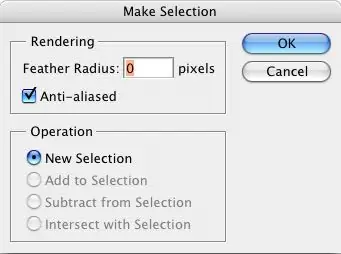
Քայլ 5
Խմբագրել ցանկից ընտրեք Պատճենել միավորված գործառույթը: Ստեղծեք նոր փաստաթուղթ, կպցրեք պատճենված պատկերը (Խմբագրել-Տեղադրել): Դուք ստացել եք կլորացված եզրերով ավարտված պատկեր, որն այժմ կարող եք պահպանել ձեզ համար հարմար ցանկացած ձևաչափով:






